QR Code Generator for Google
Google QR Code: QR Code Generator for Google
Tillat brukere å få tilgang til Google-koblingene dine med en enkelt skanning
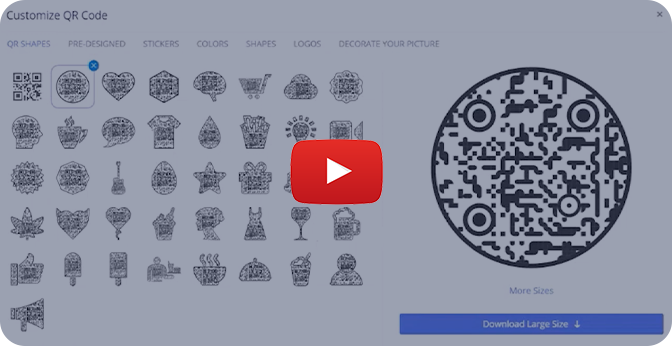
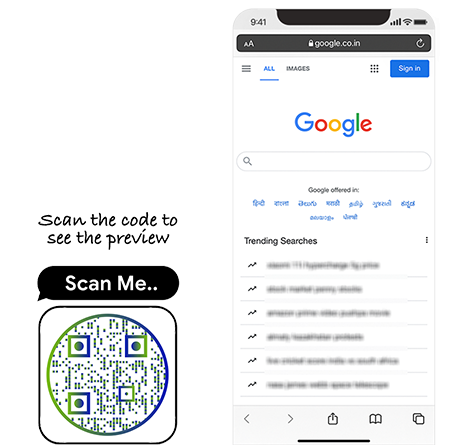
Hva er en Google QR-kode?
En Google QR-kode lar deg dele URL-er til Google-tjenester, som Dokumenter, Regneark, Slides, osv. Ved skanning blir brukere omdirigert til den koblede URL-en i standard nettleserappen.
Hvordan lage en Google QR-kode?
Følg disse trinnene for å lage en Google QR-kode:
Trinn 1: Besøk hvilken som helst Google-løsning
Logg på Gmail-kontoen din og besøk en hvilken som helst løsning (f.eks. Dokumenter, Slides, Sheets). For denne opplæringen bruker vi Google Dokumenter.
OBS: Du kan også opprette en QR-kode for Googles søkeresultatsider.
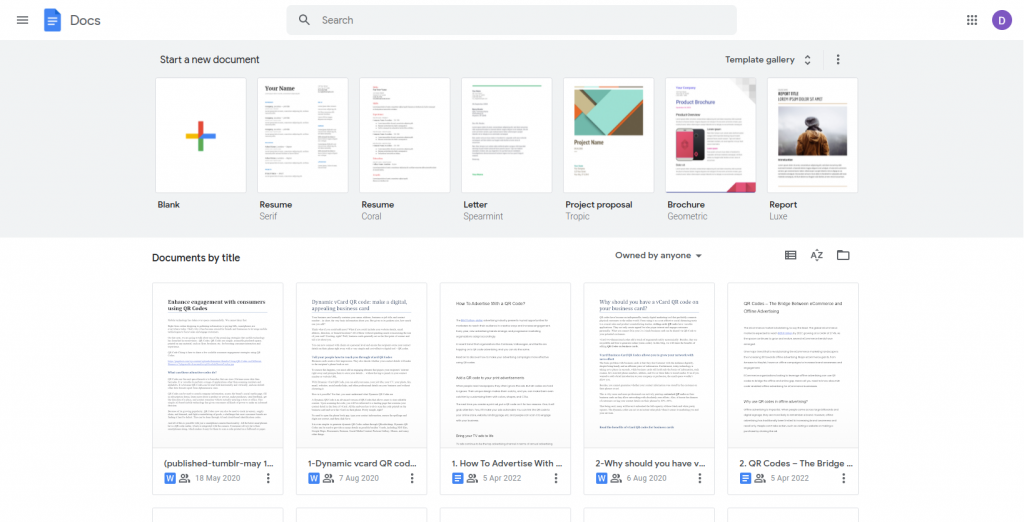
Trinn 3: Gi tilgang til visning
Klikk på "endre til alle med lenken" for å sikre at dokumentet har tilgang til alle.
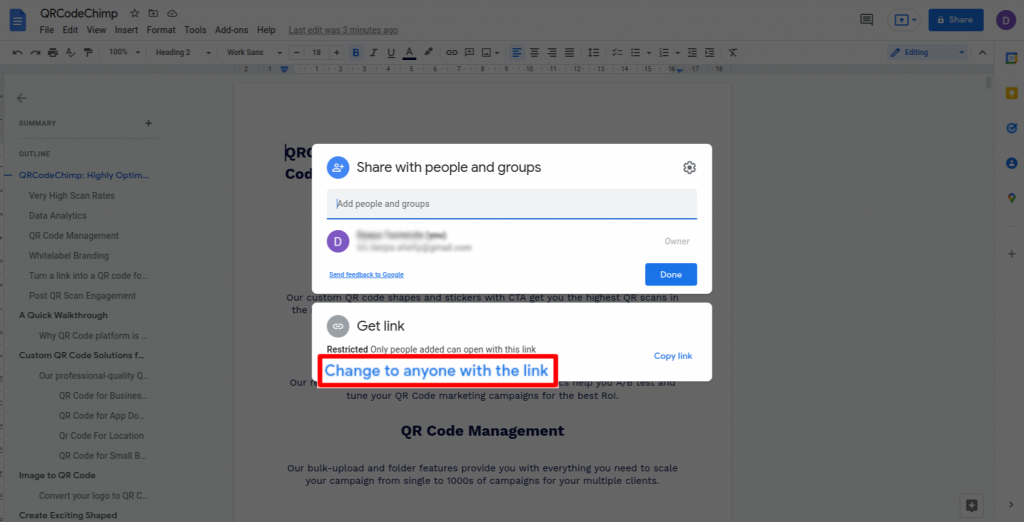
Trinn 4: Kopier lenke
Klikk på "Kopier lenke" og klikk deretter på "Ferdig".
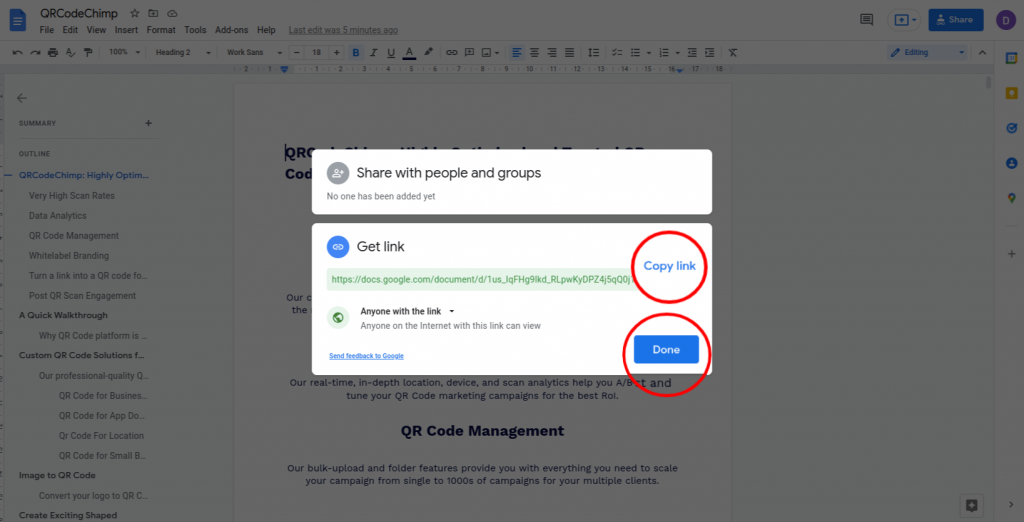
Trinn 5: Lim inn den kopierte koblingen
Lim inn den kopierte lenken i "Google URL"-feltet til QR Code Generator for Google.
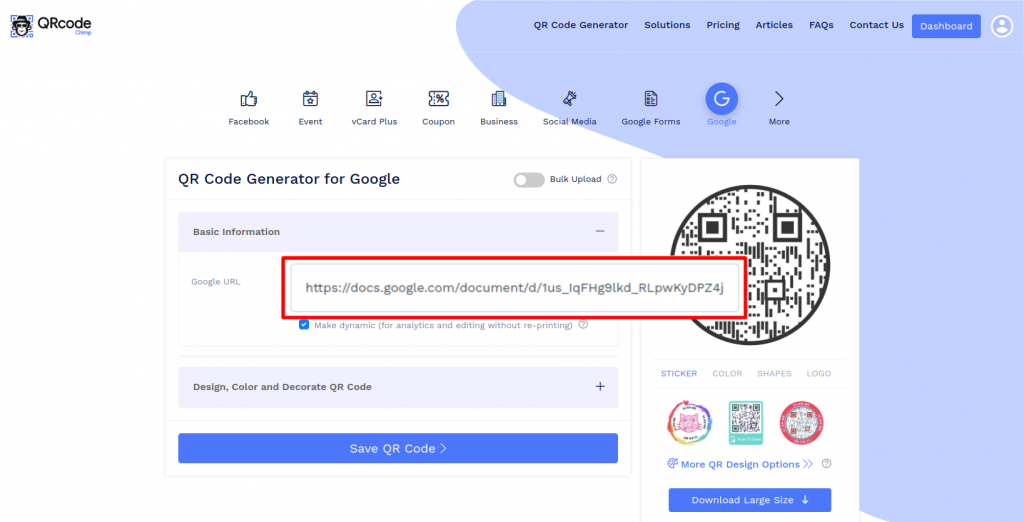
Trinn 6: Design QR-koden din
Klikk på "Design farge og dekorer QR-kode" for å tilpasse QR-kodedesignet ditt (f.eks. legge til farge, form, dekorere bilde).
OBS: Klikk på "x"-ikonet i popup-vinduet "Tilpass QR-kode" for å lagre endringer.
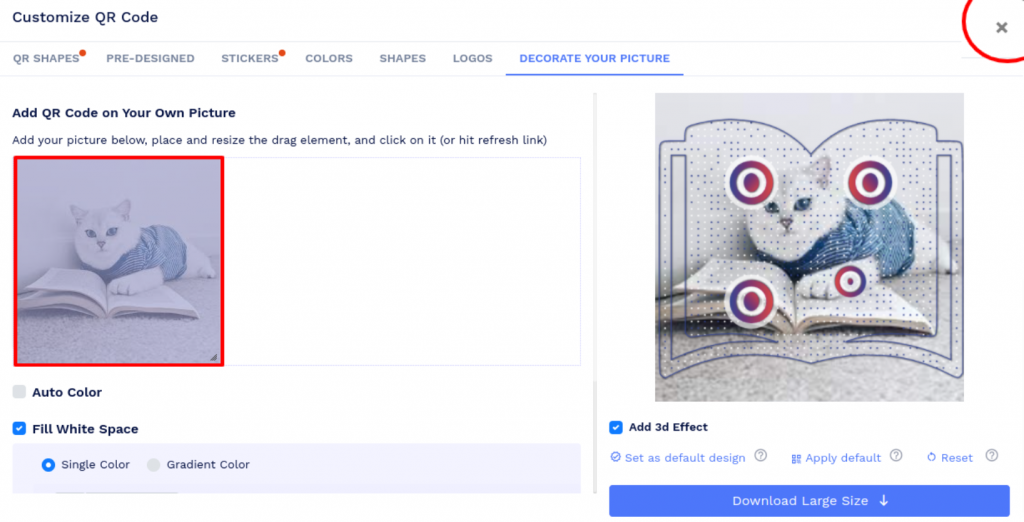
Trinn 7: Lagre og last ned
Lagre QR-koden ved å klikke på 'Lagre QR-kode'-knappen, angi QR-navnet og deretter klikke på 'Lagre'.
OBS: Sørg for å skanne QR-koden din fra forskjellige enheter (iOS og Android) før du skriver ut for produksjon.
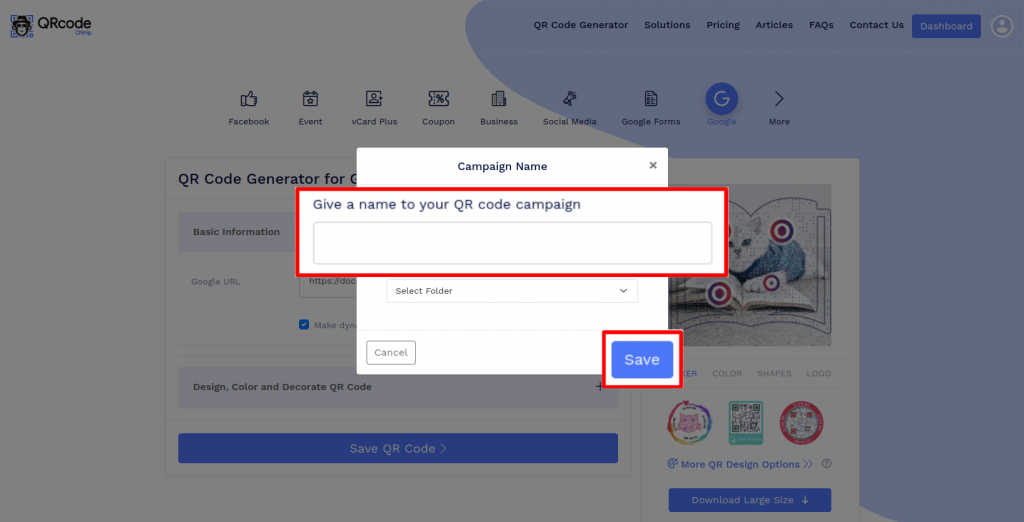
Ofte Stilte Spørsmål
Hvordan kan folk få tilgang til Google-koblinger ved hjelp av en Google QR-kode?
Ved skanning av en Google QR-kode, vil folk bli omdirigert til Google URL i standard nettleserapp. Derfor kan brukere enkelt se Google-filene dine ved å skanne QR-koden din.
Hvorfor bør jeg bruke en Google QR-kode?
En Google QR-kode gjør det enkelt å dele Google-lenker. Du kan dele en Google QR-kode på tvers av kanaler, slik at folk kan se Google-filene dine ved å skanne QR-koden.
Kan jeg redigere URL-en til en Google QR-kode?
Hvis du oppretter en dynamisk QR-kode, kan du redigere den uten å skrive ut på nytt og også spore skanningene. Men i tilfelle av en statisk QR-kode, kan du verken redigere den uten å skrive ut på nytt eller spore skanningene.
Kan jeg opprette en Google QR-kode for Googles søkeresultatsider?
Ja, du kan opprette en QR-kode for en Google-søkeresultatside. Alt du trenger å gjøre er å kopiere søkeresultatsidens URL, lime den inn i "Google URL"-feltet og lage en QR-kode.
Opprett og administrer Google QR-koder med QRCodeChimp
QRCodeChimp lar deg lage Google QR-koder og spore skanningene deres. La oss se på hovedtrekkene til QRCodeChimp.
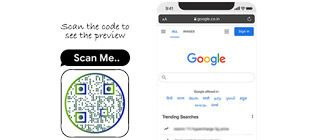

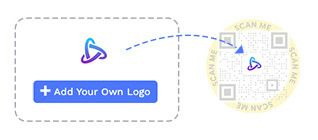
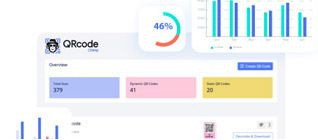
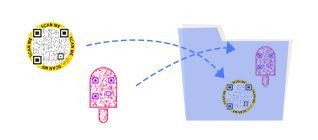
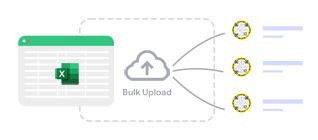
Hvordan få flere skanninger på Google QR-kodene dine?
Følg disse beste fremgangsmåtene for å få flere skanninger på Google QR-koden din:
Sørg for sømløs skanning
Skriv ut Google QR-koden din på minst 0.8 x 0.8 tommer slik at folk kan skanne den i ett enkelt forsøk.
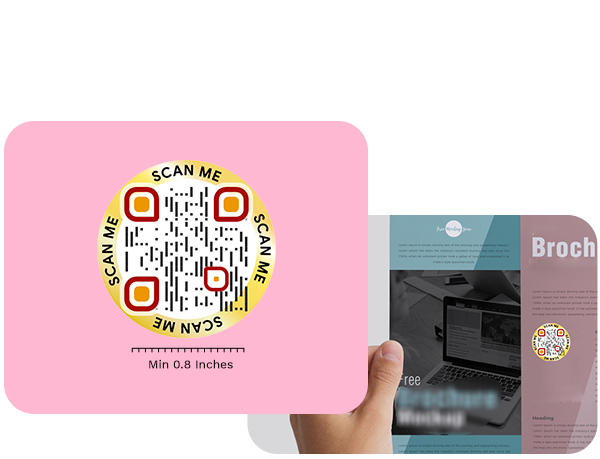
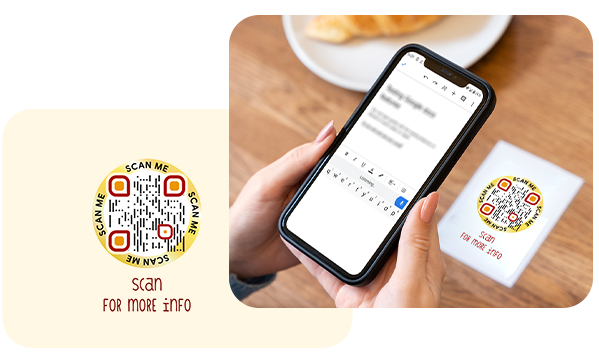
Gjør Google QR-koden din visuelt tiltalende
Gi Google QR-koden din et overbevisende utseende for å få flere skanninger. Bruk unike former, farger og andre tilpasningsfunksjoner for å dekorere QR-koden din.
Gjør det handlingsbart
Legg til en CTA i Google QR-koden din for å inspirere til øyeblikkelig handling. Du kan bruke klistremerker med CTA-er for å gjøre QR-kodene dine handlingsdyktige.
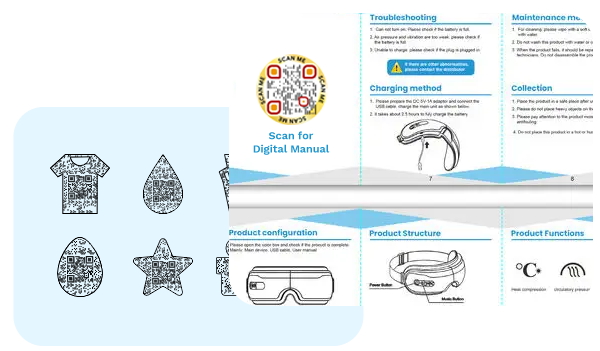
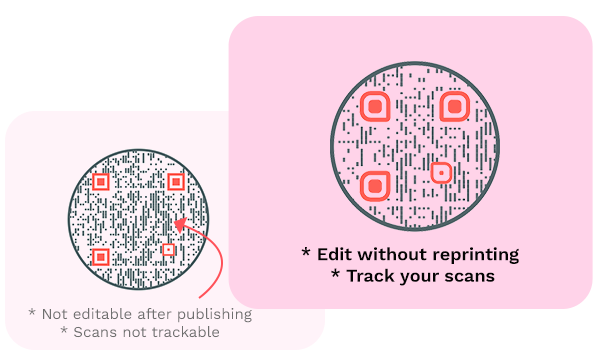
Gjør det dynamisk
Lag en dynamisk QR-kode slik at du kan redigere URL-en uten å skrive ut på nytt og fortsette å bruke den samme QR-koden. Du kan også spore skanningene av en dynamisk QR-kode.
Hvordan fungerer en Google QR-kode?
En Google QR-kode lar deg dele Google-lenker. Slik fungerer en Google QR-kode:
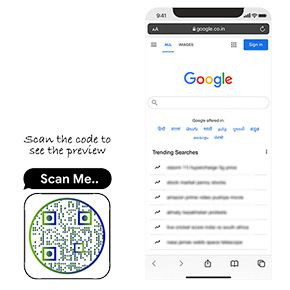
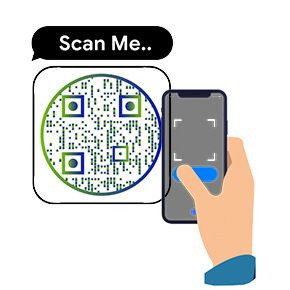
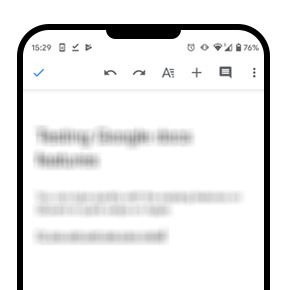
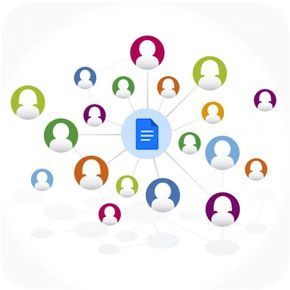
Fordeler med Google QR-koder
Her er grunnen til at du bør bruke Google QR-koder:
- Del Google-lenker på tvers av kanaler.
- La brukere få tilgang til Google-koblinger på en problemfri måte.
- Få flere besøkende til Google-koblingene dine.
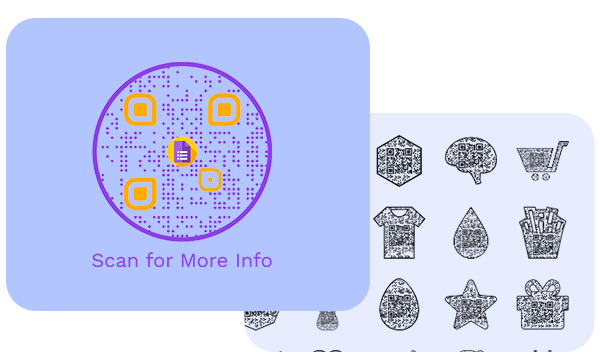
Hvem bør bruke Google QR-koder?
Google QR-koder er ideelle for:
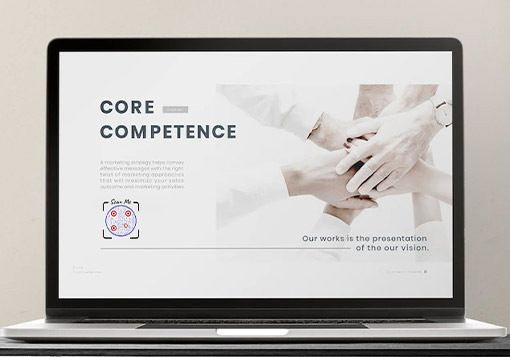
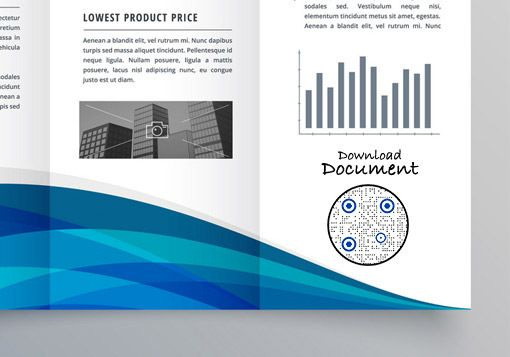

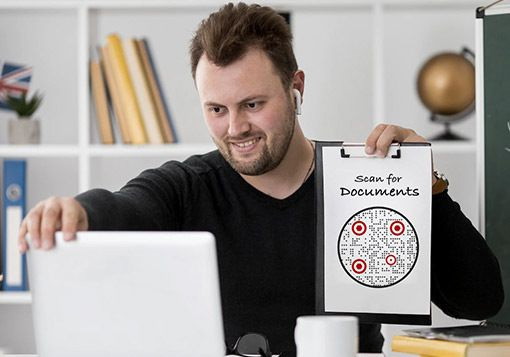
Hør hva kundene våre har å si!























